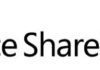Uma das características interessantes no MOSS 2007 é o suporte em torno dos dispositivos móveis. Neste artigo, vou tentar dar uma visão geral de como se pode começar a usar a versão seguinte do SharePoint no seu telefone.
O que são mobile views?
Cada lista no MOSS 2007 ou WSSv3 é capaz de guardar mobile views.
Estas vistas são definidas pelo administrador como sendo disponíveis para telemóveis. Também é possível ver artigos individuais, de uma lista nas mobile views.
Esta imagem mostra a mobile view de um task item.
Como navegar para as mobile views?
Todos os sites têm uma mobile home. Para lhe aceder basta simplesmente adicionando um ‘/m’ no fim do URL.
Por exemplo a mobile view para o URL http://SERVER/TestSite pode ser acedido por http://SERVER/TestSite/m.
A partir desde URL podemos navegar através de listas, document libraries e artigos no site.
Esta imagem mostra a mobile view de um Team Site.
Como configurar uma Mobile Views?
Cada lista tem uma mobile view por omissão, mas é possível configurar qualquer vista como sendo ‘mobile’. Esta configuração é feita atraves do mesmo interface usado para modificar os filtros, sorts etc, de uma vista.
Esta imagem mostra o UI onde se pode colocar qualquer vista como sendo ‘mobile’.
Quando se acede uma vista usando um equipamento móvel, é possivel usar uma drop-down para escolher qual a vista mais apropriada. Contudo, normalmente as vistas mais senviveis para os dispositivos moveis já estão pré-configuradas como sendo as por omissão. Por exemplo, a vista escolhida por omissão para a lista de tasks é ‘my tasks’.
Como “brincar” um pouco mais?
A forma mais fácil de investigar mais este assunto é fazendo o download do Microsoft Windows Mobile emulator. Seguir as intruções que se encontram na página para ir para o Betaplace e efectuar o download do emulador.
Após ter o ficheiro de instalação, sugiro que o instale directamente no servidor do SharePoint. desta forma é muito mais simples configurar a rede entre o servidor e o emulador.
O emulador permite simular um Smartphone ou PDA, com o PDA é mais simples de trabalhar. Siga as intruções em baixo, para poder ver o SharePoint no emulador de PDA.
– Instale o emulador e inicie o ‘Emulate Pocket PC-WM 2003 SE(Cold Boot)’
– Mapei a sua placa de rede ao dispositivo, indo ao File > Configure > Network Tab > Enable ‘NE2000 PCMCIA adapter and bind to’ e carregue em ‘OK’
Note: Todas as instruções são para o dispositivo, não são para o emulador, a não que isso seja dito.
– Vá a ‘Settings’ a partir do Start Menu
– Click em ‘Network Cards’
– Escolha ‘The Internet’ no ‘My network card connects to’ drop-down
– Click em ‘NE2000 Compatible Adapter’
– Escolha um IP e um nome de acordo com o seu ambiente(precisa de estar na mesma subnet do servidor).
– Click ‘OK’ até ao inicio
– No emulador, faça o disable e o re-enable da placa de rede a partir do File > Configure > Network Tab > Enable ‘NE2000 PCMCIA adapter and bind to’.
– No dispositivo, espero que o icon de rede apareça.
– Irá aparecer um novo icon no topo do ecran do dispositivo. Carregue nele e escolha ‘This network card connects me to the internet’
– Corra o Internet Explorer a partir do start Menu e preencha-o com o URL do seu portal com o /m no fim
– Preecha as credencias de login e a mobile home irá aparecer.


![[FIX] BizTalk Server 2010, 2013, 2013 R2 & 2016 errors “Class not registered (WinMgmt)” or “Access denied”](https://blogit.create.pt/wp-content/uploads/2018/07/access-black-and-white-blur-270514-218x150.jpg)